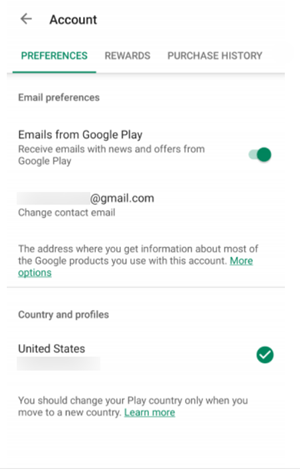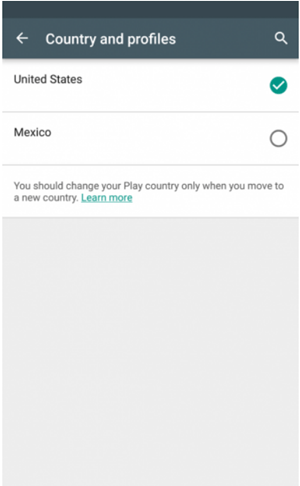Google Play Store'da Ülke Nasıl Değiştirilir
Google Play Store'dan belirli bir uygulamayı indirmeye çalıştığınızda, uygulamanın ülkenizde kullanılamadığını kaç kez gördünüz? Söylemeye gerek yok, bu oldukça sinir bozucu olabilir.
Bunun nedeni, Google Play Store ülkenizin hangi uygulamaları indirmenize ve yüklemenize izin verildiğini belirlemesidir. Ayrıca, bazı uygulamalar bölge kilitlidir, bu da yalnızca belirli ülkelerde kullanılabildikleri anlamına gelir. Bu ülkelerden birinde değilseniz, uygulamayı Play Store'dan indirmenize izin verilmeyecek, aynı zamanda ilk etapta bulamayacaksınız.
Bununla birlikte, söz konusu uygulamanın mevcut olabileceği başka bir ülkeye taşınırsanız, bu ayarı Google Play Store uygulamanızda değiştirmelisiniz. Bu makale nasıl olduğunu açıklayacaktır.
Akılda Tutulması Gerekenler
Makalenin ana kısmına geçmeden önce, aklınızda bulundurmanız gereken bazı şeylerden bahsedelim. Her şeyden önce, aynı ülkede kalırken “Ülkenizde mevcut değil” mesajından kurtulmak istiyorsanız, işe yarayabilecek bir çözüm var. Bunu daha sonra makalede tartışacağız.
Ancak, ülkenizi değiştirdiyseniz ve şimdi bu ayarı Google Play Store uygulamanızda değiştirmek istiyorsanız, bilmeniz gereken bazı kısıtlamalar vardır:
- Google Play Store, uygulamadaki ülkenizi yılda yalnızca bir kez değiştirmenize olanak tanır. Yani şimdi ülkenizi değiştirirseniz tekrar değiştirmek için 365 gün beklemeniz gerekecek.
- Uygulamada ülkenizi değiştirdiğinizde, eski ülkenizdeki Google Play bakiyesini kullanmanıza izin verilmez.
Şimdi bu değişikliğin önemli yönlerini ele aldığımıza göre, bunu nasıl yapabileceğinizi görelim.
Android'de Google Play Store Uygulamanızda Ülkeyi Değiştirme
Google Play Store uygulamasında ülkenizi değiştirmek için şunları yapmanız gerekir:
- O ülkede olun (mağaza bunu IP adresiniz aracılığıyla algılar)
- Yeni ülkenizden bir ödeme yöntemi ayarlayın
Bunu kapsıyorsan, gitmekte fayda var.
Bu ayarın nasıl değiştirileceği aşağıda açıklanmıştır:
- Android cihazınızda Google Play Store uygulamasını açın.
- Sol üst köşedeki menü simgesine dokunun (üç yatay çizgi).
- Ardından, üzerine dokunun Ayarlar > Genel > Hesap ve cihaz tercihleri.
- Ayarlar sekmesinden aşağı kaydırın ve Ülke ve profiller Bölüm.
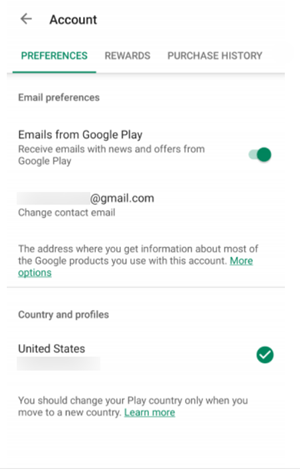
- Ardından, hesabınızı ayarlamak istediğiniz ülkeye dokunun, mevcut ülke listesi değişecektir.
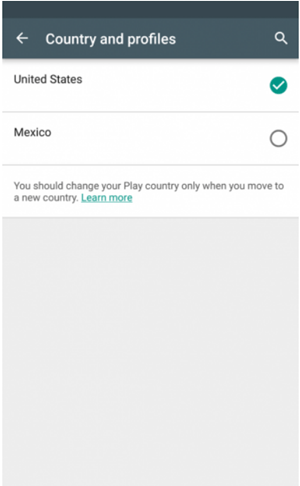
- Ekrandaki talimatları izleyin ve geçiş yapmak istediğiniz ülkede kayıtlı bir ödeme yöntemi belirleyin.
Birkaç ödeme yöntemi ekleyebilirsiniz, ancak ilki belirlediğiniz ülkeden olmalıdır. Bu, girdiğiniz yeni ülkeye bağlanacak tamamen yeni bir Google Payments profili oluşturacaktır.
Bunu yaptıktan sonra, değişikliğin kabul edilmesi 48 saat kadar sürebilir.
Bu özelliğin herkes tarafından kullanılamayacağını bilmelisiniz. Bu özellik, yalnızca daha önce yabancı bir ülkeyi ziyaret ettiyseniz, ülkenizi değiştirme seçeneği sunar. Belirtildiği gibi, Google Play Store uygulaması IP adresiniz nedeniyle bu bilgilere sahiptir.
Ayrıca, bu özelliği bir önceki yıl içinde kullandıysanız veya hesabınız Google Play Aile Kitaplığı'nın bir parçasıysa ve en fazla beş kişinin uygulamalara ve diğer satın alınan içeriklere erişmesine izin veren bir Google Play Aile Kitaplığı'nın parçasıysa ülkenizi değiştiremezsiniz. grupta tek bir hesap.
Bilgisayardaki Google Play Store Uygulamanızda Ülkeyi Değiştirme
- Bir tarayıcı açın ve pay.google.com'a gidin.
- Henüz oturum açmadıysanız oturum açın.
- Şimdi, tıklayın Ayarlar.
- Ardından, üzerine tıklayın Düzenlemek yanındaki düğme Ülke/Bölge.
- Ardından, seçin Yeni bir profil oluştur.
- Buradan, bir ödeme yöntemi eklemek için talimatları izleyin.
Ülke Ayarını Değiştirmeden Uygulamayı İndirme
Ülkenizi değiştiremiyorsanız veya değiştirmek istemiyorsanız, mevcut konumunuzda mevcut olmayan bir uygulamayı indirmek istiyorsanız deneyebileceğiniz başka bir şey var. Bu yöntem bir VPN hizmeti gerektirir. Ama bu nasıl çalışıyor?
Google sunucuları IP adresinizi okuyabilir ve şu anda nerede olduğunuzu belirleyebilir. Bilgisayarınız veya cep telefonunuz doğrudan sunucularına bağlı olduğu için yapmanız gereken tek şey farklı bir rota bulmak.
VPN'in yaptığı tam olarak budur. Esasen, telefonunuz (veya bilgisayarınız) seçtiğiniz bir ülkedeki VPN sağlayıcınızın sunucusuna bağlanacak ve bu sunucu daha sonra cihazınız gibi davranarak Google'ın sunucularına bağlanacaktır.
Bu şekilde, uygulama gerçek IP adresinizi göremediği için şu anda bulunduğunuz yeri bulamayacak. Bunun yerine, hizmete erişmek için kullandığınız VPN sunucusunun adresini görecektir.
Bu nedenle, bir uygulama ülkenizde mevcut değilse ancak Amerika Birleşik Devletleri'nde mevcut olduğunu biliyorsanız, tek yapmanız gereken VPN sunucunuzun konumu olarak Amerika Birleşik Devletleri'ni seçmektir.
Bunu yapmak için tonlarca farklı VPN uygulaması kullanabilirsiniz, ancak TunnelBear VPN, kullanımı en iyi ve en kolay olanlardan biri olabilir. Ayrıca, her ayın başında 500 MB ücretsiz VPN trafiği elde edersiniz. Dışarıda başka güvenilir VPN sağlayıcıları var, ancak hizmetleri için ödeme yapmanız gerekecek.

Diğer seçeneğiniz, Google Play Store'a benzer uygulamalar aramak ve bunları indiremediğiniz uygulamayı bulmak için kullanmaktır. Deneyebilirsin:
- Amazon Uygulama Mağazası
- Kaydır beni
- F-Droid
- Mütevazı Paket
Gelecekteki İndirmelerinizin Keyfini Çıkarın
Bu makaleyi okuduktan sonra artık Google Play Store'da konumunuzu nasıl değiştireceğinizi biliyorsunuz. Ülkenizi değiştirdiğinizde ortaya çıkacak kısıtlamaları unutmayın, bu nedenle yalnızca kısa bir seyahate çıkıyorsanız, ihtiyacınız olan uygulamayı indirmek için eve dönmeyi beklemek en iyisidir.
Ülkenizde mevcut olmayan uygulamaları indirmek için VPN hizmetlerini kullanıyor musunuz? Eğer öyleyse, hangi VPN'i kullanıyorsunuz? En iyi seçimlerinizi aşağıdaki yorumlar bölümünde paylaşın.